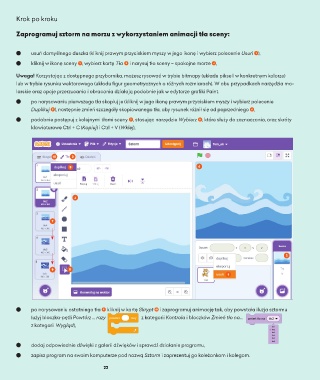Page 24 - informatyka 5
P. 24
Krok po kroku
Zaprogramuj sztorm na morzu z wykorzystaniem animacji tła sceny:
usuń domyślnego duszka (kliknij prawym przyciskiem myszy w jego ikonę i wybierz polecenie Usuń 1 ),
kliknij w ikonę sceny 2 , wybierz kartę Tła 3 i narysuj tło sceny – spokojne morze 4 ,
Uwaga! Korzystając z dostępnego przybornika, możesz rysować w trybie bitmapy (układu pikseli w konkretnym kolorze)
lub w trybie rysunku wektorowego (układu figur geometrycznych o różnych rozmiarach). W obu przypadkach narzędzia ma-
larskie oraz opcje przerzucania i obracania działają podobnie jak w edytorze grafiki Paint.
po narysowaniu pierwszego tła skopiuj je (kliknij w jego ikonę prawym przyciskiem myszy i wybierz polecenie
Duplikuj 5 ), następnie zmień szczegóły skopiowanego tła, aby rysunek różnił się od poprzedniego 6 ,
podobnie postępuj z kolejnymi tłami sceny 7 , stosując narzędzie Wybierz 8 , które służy do zaznaczania, oraz skróty
klawiaturowe Ctrl + C (Kopiuj) i Ctrl + V (Wklej),
10 3
5 6
4
7
2
9 8
1
po narysowaniu ostatniego tła 9 kliknij w kartę Skrypt 10 i zaprogramuj animację tak, aby powstała iluzja sztormu j ę j
(użyj bloczka-pętli Powtórz … razy z kategorii Kontrola i bloczków Zmień tło na…
z kategorii Wygląd),
dodaj odpowiednie dźwięki z galerii dźwięków i sprawdź działanie programu,
zapisz program na swoim komputerze pod nazwą Sztorm i zaprezentuj go koleżankom i kolegom.
22